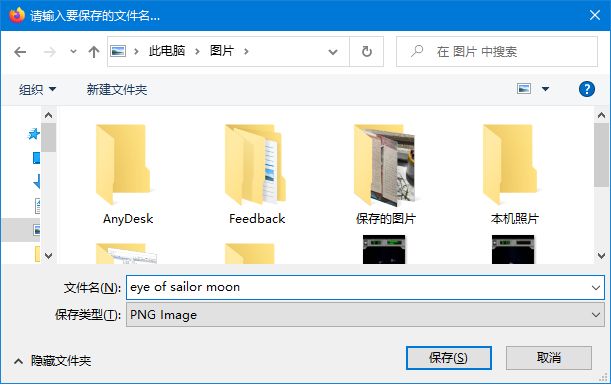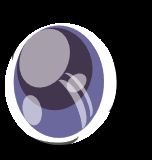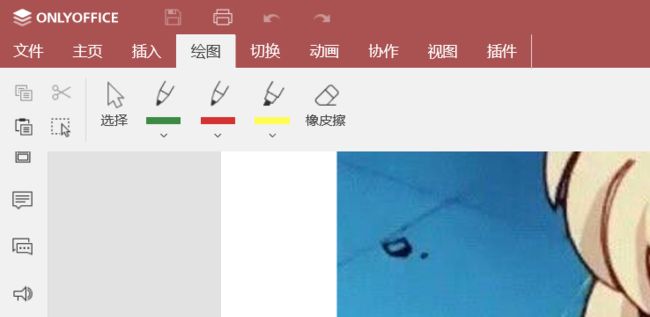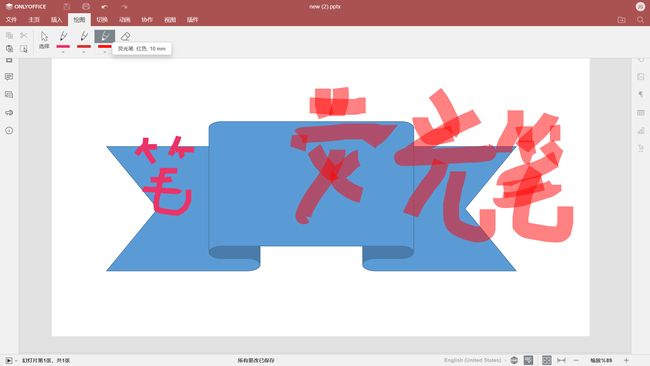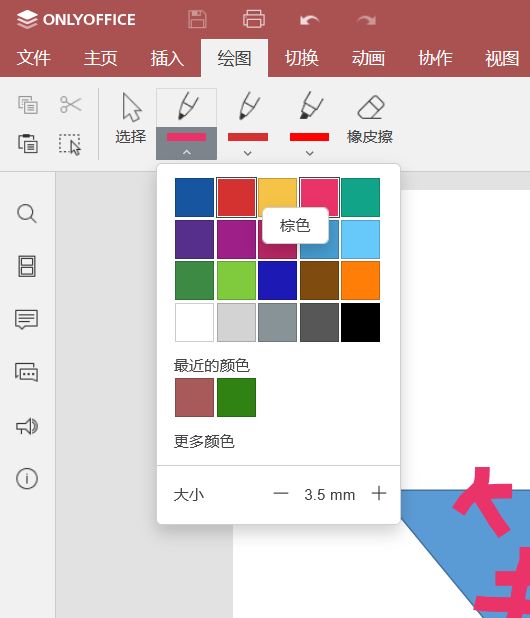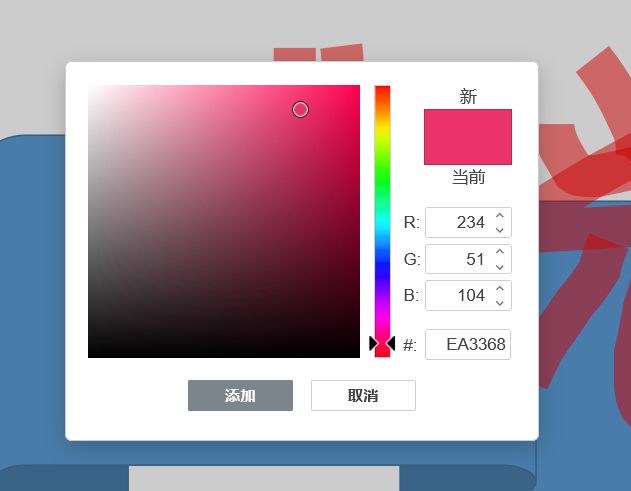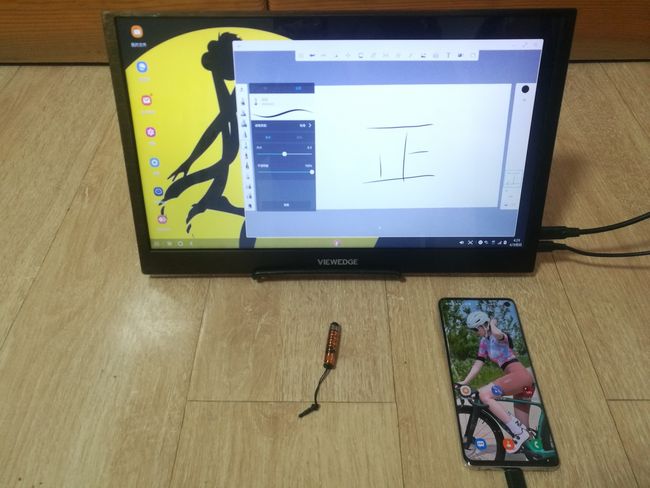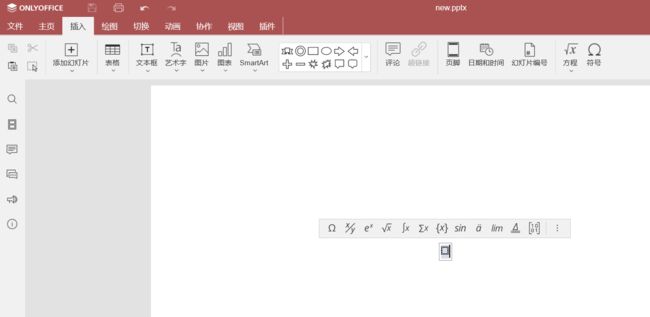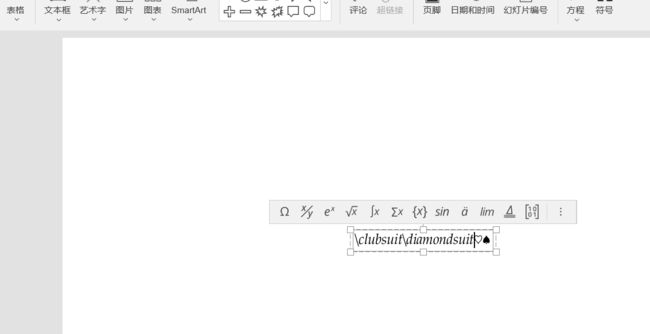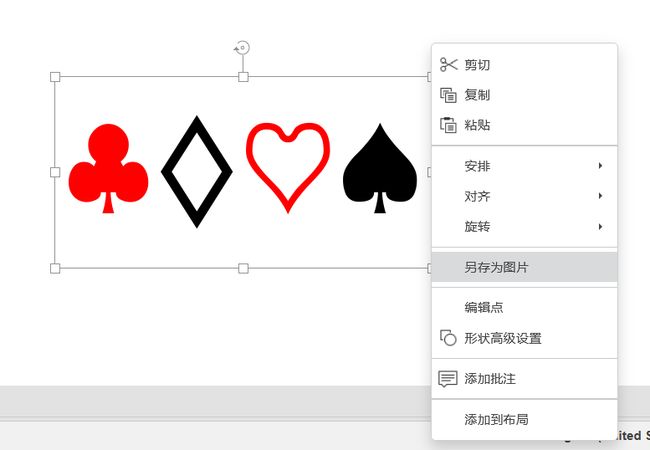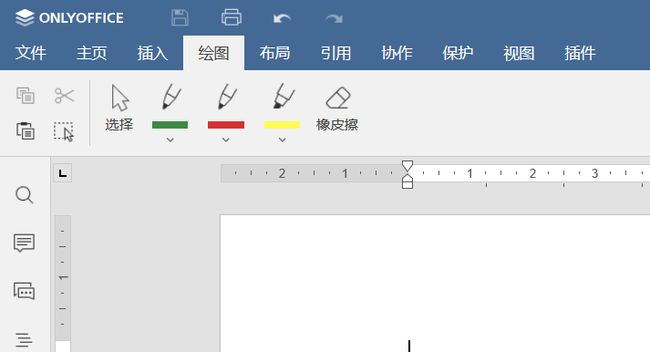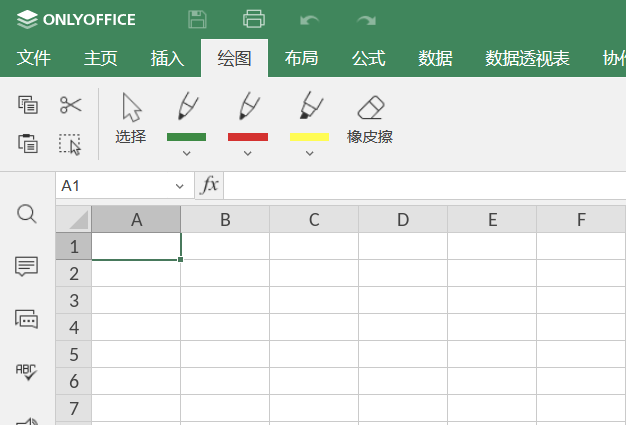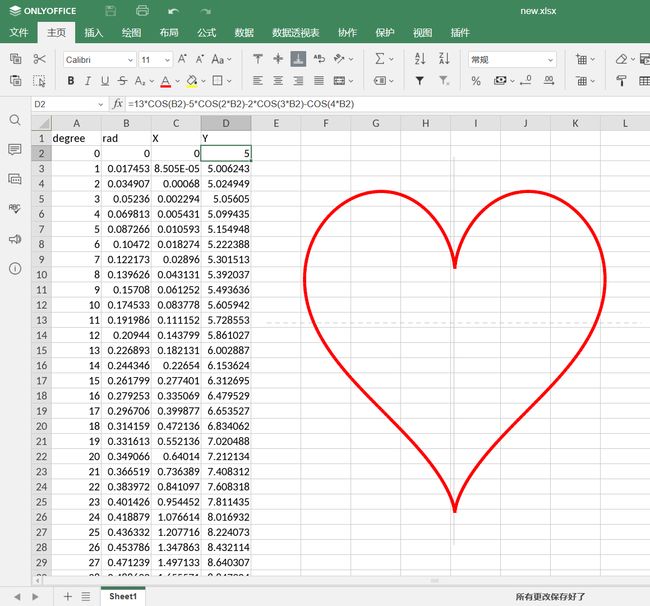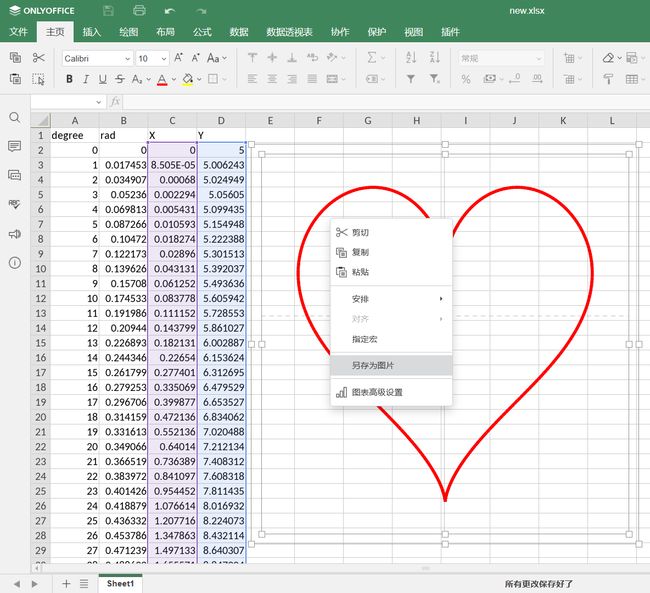ONLYOFFICE Docs 7.4 版本大大增强了图形编辑功能!
ONLYOFFICE Docs 7.4 版本大大增强了图形编辑功能!
书接上文:
北冰洋汽水我的最爱![]() https://mp.weixin.qq.com/s?__biz=MzI2MjUyNzkyNw==&mid=2247493734&idx=1&sn=416c4ee5756ea59883591d3c2c4a6ae4&chksm=ea4b66bedd3cefa89050e25b661e0be16ee3f4723666ff8d458dd3fead6521a0623291aaa58f#rd
https://mp.weixin.qq.com/s?__biz=MzI2MjUyNzkyNw==&mid=2247493734&idx=1&sn=416c4ee5756ea59883591d3c2c4a6ae4&chksm=ea4b66bedd3cefa89050e25b661e0be16ee3f4723666ff8d458dd3fead6521a0623291aaa58f#rd
在简单星球 Jundroo 星上,SimplePlanes 是给飞机设计师用来建造飞机的,但是它阻挡不住设计师们按照自己的想法来建模各种奇奇怪怪的东西,比如上回书我就雕塑绘画了北冰洋汽水。
这就是在 SimplePlanes 里面作画的用法,它甚至能在三维雕塑上面做画!对应的,自己更常在 pptx 幻灯片文件中简单作画,做二维的绘画。
肯定有好友会说让我用 Photoshop 啊,但是这个 PS 功能太强大了,我又不是专业的美工画师拿这软件做生产力工具赚吃饭钱的,自己只是在春节前正经做红包设计为企鹅提供正式的 ps 工程文件的时候,用了一下 PS
喜迎兔年!祝您新的一年数钱数到兔!![]() https://mp.weixin.qq.com/s?__biz=MzI2MjUyNzkyNw==&mid=2247503865&idx=1&sn=86df9b17a5e32ccc25e3e0c65c60e4ec&chksm=ea4b4121dd3cc837e3f2a5fb69523baa6845681415576b996eaad6bf17ba84a11059047fbd88#rd
https://mp.weixin.qq.com/s?__biz=MzI2MjUyNzkyNw==&mid=2247503865&idx=1&sn=86df9b17a5e32ccc25e3e0c65c60e4ec&chksm=ea4b4121dd3cc837e3f2a5fb69523baa6845681415576b996eaad6bf17ba84a11059047fbd88#rd
再次郑重提醒:毒品不要碰!
这还是我台式机里面安装的盗版 PS,反对盗版人人有责!我更推荐用正版免费的开源替代品 Gimp,确实是替代品,功能上不输于 PS,比如我之前的绘画欣赏文章:
Shohndon 飞机画作欣赏![]() https://mp.weixin.qq.com/s?__biz=MzI2MjUyNzkyNw==&mid=2247488601&idx=1&sn=5e313844052238724bffb3d44ca8c519&chksm=ea489a81dd3f139707ef4700a70402f63136477165e1062c5fe24e5b8e4e8c05f58dd4a8b175#rd
https://mp.weixin.qq.com/s?__biz=MzI2MjUyNzkyNw==&mid=2247488601&idx=1&sn=5e313844052238724bffb3d44ca8c519&chksm=ea489a81dd3f139707ef4700a70402f63136477165e1062c5fe24e5b8e4e8c05f58dd4a8b175#rd
这里的绘画就都是 Gimp 软件绘制渲染的。自己平常更多的就是在 pptx 文件里面做图片修饰或者绘画的小活,真的,很久以前我一直用微软的 PPT 软件来作图,比如
但是,如图所示,个人使用微软 Office 会天天看着这个盗版提示推销正版真的很烦人,所以,后来我发现了对个人免费使用的 ONLYOFFICE,它的 pptx 编辑器自带了个图像编辑器功能插件:
这就比单纯的 pptx 编辑器的常规功能高出了一个档次,虽然比不了 Gimp 和 PS,但是介于 Gimp 和 ppt 之间了。
这张画是很久以前突然在画师之间兴起的一个活动,就是重新绘制小日本动漫《美少女战士》里面这个著名场景的画面,Sailor Moon Redraw,重绘水冰月,于是自己也没忍住也就下场亲自手绘了,当时是使用微软的 PPT 软件。仿照在 SimplePlanes 里面临摹世界名画的做法,就是直接把原图设为背景蓝图,在其上面进行描绘建模:
悄悄地预告一下,我在简星上的飞机设计局,下一个是雕塑作品,如来神掌,欢迎订阅!
在 pptx 里面,设置好背景图,就可以在其上绘制各种东西了,比如水冰月的眉毛,就使用插入基本形状里面的月形绘制的:
鼠标拖动形状的各个抓手点仔细微调,瞄绘在背景图上,设置好一个透明度,既不能完全透明以至于看不清楚所绘制的图形,也不能完全不透明以至于掩盖背景图细节。
pptx 里面一个对象赋予什么颜色,除了颜色模板里面预装的颜色之外,最有用的就是取色器了,这是手描原画必须的功能之一了:
这也是 ONLYOFFICE 升级 7.4 版本之后新增的实用功能了,7.4版本ONLYOFFICE的总体介绍和下载方式见这篇文章:
ONLYOFFICE 文档 7.4 版本现已发布:新增绘图、雷达图、合并文档、另存为图片等功能
选中后,鼠标光标的形状就变成了一根吸管的形状,移动光标,会在光标上面实时显示当前光标所在像素的颜色值了:
我知道你们看到这里想要什么东西了,就是完全绘制完成的这一张水冰月重绘画面,而实际上这幅画我后来弃坑了,就只画完了两只眼睛就懒着继续画了,因为自己觉得在 pptx 里面绘画的技巧已经研究明白了,再继续画就是纯粹的体力功夫了,下一个环节就是出图的功能了。
微软的 ppt 软件一直都是有这个功能,就是画面拿鼠标无论选择了什么对象,选择了多少个对象,都能右键菜单另存为单独的一个图片文件。
而现在,ONLYOFFICE 更新升级到最新版本 7.4 后,也加入了这个功能。
默认为 png 格式图片文件
这个格式虽然文件体积较大但是保存时候可以自带透明度保存效果不错:
真的无疾而终了吗?自己所有的绘画雕塑,即使弃坑了,也还是会有副产品留存下来的,比如这水兵月的眼睛就被自己用在这里了:
淘宝上淘来的自行车专用后视镜,自己骑行的时候固然是看着镜面的这一面,而背面,默认的就是纯黑的塑料底色,那也太难看了吧,于是就把自己没有画完的水兵月画像里面仅存的成果,两只眼睛,给彩色打印贴了上去。自己就有彩色打印机,只需要从淘宝上买来空白的 A4 幅面大小的贴纸就可以了,把这两只眼睛彩色打印上去,剪下来贴上去就行了,这可比淘宝上买各种动漫成品贴纸便宜多了,并且是自己想贴什么就画什么
ONLYOFFICE 升级更新到最新的 7.4 版本后最重大的功能升级就是,增加了绘图栏:
这样就不用选择插入基本形状任意多边形再手撸图形了,而是可以直接选择一支画笔,选择笔画粗细、颜色后在 pptx 里面绘画了。
ONLYOFFICE 一共提供了三支笔和一块橡皮擦。前两支是普通彩笔,第三只是荧光笔,区别就是荧光笔可以设置更宽的宽度,荧光笔是透明的,不会完全遮盖背景的对象,荧光笔壁画重叠处会加重笔色:
点击下拉按钮可以拉出软件预先自带的颜色模板:
20 种颜色,色盲不认识某一个颜色怎么办?移动鼠标光标到一个色块上就会自动弹出颜色名称。这 20 种颜色不够用还可以点击更多颜色打开调色板:
到这里就终于放心了,颜色这个维度上是 RGB 红绿蓝全光谱,色值从 0 到 256,就可以组合出所有的颜色了,并且还贴心的给出了 16 进制表示方式的颜色数值,这样就可以方便和别的软件在颜色上直接拷贝粘贴颜色数值了:
调色后点击添加按钮就可以出现在颜色模板的最近的颜色里面了,颜色模板最下侧的大小是调节笔尖粗细的,前两支笔可以从 0.25mm 到 3.5mm。而荧光笔则是可以从 2mm 调节到 10mm。
绘图栏最左侧的选择按钮,可以鼠标左键按下拖动划出一个选择框,选中选择框中的所有对象,例如:
然后可以对选择的多个对象打开属性框进行批量修改,例如:
属性框可以修改笔画的粗细、颜色、线形、透明度、甚至可以旋转或者镜面翻转等详细设置。对于笔画对象,也可以像普通对象一样用取色器去取计算机屏幕上任意像素点的颜色:
绘图栏最右侧按钮是橡皮擦,可以用来删除任意一笔笔画,非常方便我们擦擦掉笔画重新描笔画。整个绘图栏非常适合于在触摸屏或者专业的数字绘画板上绘画,例如我的装备是这样的:
虽然安装了比较专业的绘图软件 SketchUp,但还是不喜欢直接在手机这么小屏幕里绘画,而是手机连接了一个大尺寸触摸屏显示器,在其上运行手机 android 操作系统的 PC 桌面版本,在桌面模式下启动 SketchUp,也不用手指来戳戳点点,而是用电容触摸屏专用的画笔来画,这是自己之前的方式,而现在就可以使用升级到 7.4 版本的 ONLYOFFICE 来简单作画了:
绘图功能搭配触屏使用真的是绝佳搭配。
那么问题来了,比较复杂的图形,幻灯片编辑器的插入形状库里面没有,还不想自己手绘怎么办?这可以用公式编辑器插入特殊符号来办,公式编辑器支持 docx、pptx 和 xlsx 所有格式办公文档使用。
如何使用UnicodeMath或LaTex在ONLYOFFICE中编写公式![]() https://blog.csdn.net/VincentYoung/article/details/129323267
https://blog.csdn.net/VincentYoung/article/details/129323267
在公式编辑器里面连续输入 Unicode 代码
\clubsuit\diamondsuit\heartsuit\spadesuit
然后疯狂按空格键激活自动转化:
就可以生成这些复杂的图形符号了,然后在字体设置区域将字体调大,然后就可以另存为图片文件了:
与公式编辑器类似,这个绘图功能也支持 pptx、docx、xlsx 所有格式办公文件:
因此,如果输出图形更加复杂,使用公式编辑器的特殊符号库都没有的话,就可以自己在 xlsx 表格文件里面手撸数学算法公式来输出图形图片文件。
比如这个爱心图形,B 列公式为:
RADIANS(A2)
C 列公式为:
POWER(SIN(B2),3)*16
D 列公式为:
13*COS(B2)-5*COS(2*B2)-2*COS(3*B2)-COS(4*B2)
公式来源就是万能的搜索引擎加自己的脑袋的数学计算了。最后,别忘了你在办公文档里面设计绘画的任何东西,都可以另存出来为单独的一张图片
再比如修图篡改文字之类的事情,下图就是我把火野丽的”恶魔退散“修改为了”病毒退散“的效果:
你相信这样的修图我完全没用 PS 吗?